Menemukan data dalam sistem dengan ribuan file menjadi sangat sulit bagi administrator, terutama bagi pengguna sistem yang tidak terbiasa dengan baris perintah. Meskipun pencarian melalui antarmuka pengguna grafis dimungkinkan, namun memiliki batasan tertentu dalam hal kecepatan dan fungsionalitas. Baris perintah memberikan fleksibilitas untuk mencari file dengan cepat menggunakan berbagai kriteria pencarian. Di Linux, ada beberapa perintah yang dapat Anda gunakan untuk menemukan file dan folder di sistem Anda.
Pada artikel ini, kita akan belajar bagaimana menggunakan berbagai perintah untuk menemukan file dan folder di sistem Debian Anda. Kami akan menggunakan perintah berikut untuk menemukan file:
- Temukan perintah
- Temukan perintah
- Perintah grep
Perhatikan bahwa kami menggunakan Debian 10 dan Debian 11 untuk menjalankan perintah dan prosedur yang disebutkan dalam artikel ini.
Menggunakan perintah Temukan
Find adalah perintah yang paling efektif untuk mencari file dalam suatu sistem. Ini sangat berguna bahkan jika Anda tidak mengetahui nama file dengan memungkinkan Anda untuk mencari file berdasarkan berbagai kondisi seperti tanggal pembuatan file, tanggal modifikasi, izin, dll.
Sintaks berikut dapat digunakan untuk mencari file menggunakan perintah Find:
$ find /path/to/file/ -iname filename
Misalnya, untuk mencari file bernama “license.pdf” di direktori ~/Downloads, gunakan perintah berikut:
$ find ~/Downloads/ -iname license.pdf

Ingat bahwa, jika Anda tidak menentukan direktori, itu akan mencari file di direktori Anda saat ini.
Cari file menggunakan wildcard
Karakter wildcard juga dapat digunakan untuk menemukan file yang cocok dengan kueri.
$ find /path/to/file/ -iname filename\*
Misalnya, untuk mencari semua file dalam direktori yang dimulai dengan kata “test”, perintah berikut dapat digunakan:
$ find ~/Downloads -iname test\*

Cari file kosong
Untuk mencari file kosong dalam direktori, gunakan sintaks perintah berikut:
$ find /path/to/file/ -empty
Misalnya, untuk menemukan semua file kosong di direktori ~/Downloads, perintah berikut akan digunakan:
$ find ~/Downloads/ -empty
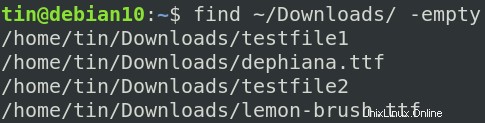
Mencari file berdasarkan tanggal dan waktu
Anda juga dapat mencari file berdasarkan kapan file tersebut telah diakses atau diubah. Anda dapat mencari file berdasarkan kondisi berikut:
- mtime (Waktu modifikasi dalam hari)
- atime (Waktu akses dalam hari)
- ctime (Ubah waktu dalam hari)
Untuk menemukan file yang dimodifikasi kurang dari 3 hari yang lalu, gunakan perintah berikut di Terminal:
$ find /path/to/file -mtime -3

Demikian pula, untuk menemukan file yang dimodifikasi lebih dari 3 hari yang lalu, gunakan +3.
Untuk menemukan file yang diakses kurang dari 3 hari yang lalu, gunakan perintah berikut di Terminal:
$ find /path/to/file -atime -3
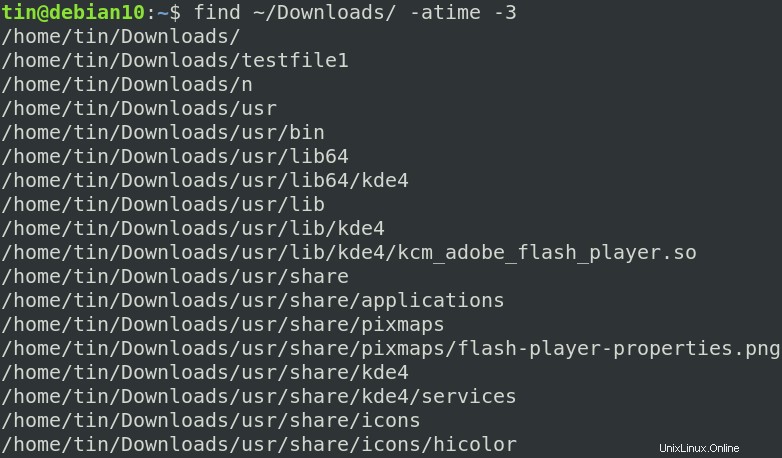
Untuk menemukan file yang diubah kurang dari 3 hari yang lalu, gunakan perintah berikut di Terminal:
$ find /path/to/file -ctime -3

Telusuri berdasarkan ukuran file
Untuk mencari file berdasarkan ukuran, gunakan tombol -size diikuti dengan ukuran file. Untuk mencari file dengan ukuran 5kb, gunakan:

Untuk menemukan file dengan ukuran kurang dari 5M, gunakan:
$ find /path/to/file -size -5M
Untuk menemukan file dengan ukuran lebih dari 5 juta, gunakan:
$ find /path/to/file -size +5M
Telusuri berdasarkan izin file
Untuk mencari file dengan izin tertentu, gunakan sintaks berikut:
$ find /path/to/file/ -type -perm mode
Masukkan d atau f setelah parameter type untuk menyebutkan jenis file. (d untuk direktori dan f untuk file). Ganti mode dengan numerik (mis. 777, 655.. dll )atau izin simbolis (mis. u=x, a=r+x).
Misalnya, untuk mencari file dengan izin 655, gunakan perintah berikut di Terminal:
$ find /path/to/file -type f -perm 777

Menggunakan perintah locate
Perintah lain Locate juga dapat digunakan untuk mencari file di Linux. Itu tidak menawarkan kriteria pencarian sebanyak perintah Find namun jauh lebih cepat dan lebih efisien daripada perintah Find. Itu memelihara databasenya sendiri dengan menyimpan catatan file baru yang ditambahkan pada sistem Anda. Jadi setiap kali Anda mencari file, itu tidak mencarinya di hard disk Anda. Sebagai gantinya, ia mencari file di databasenya sendiri.
Menginstal Lokasi
Cari tidak datang pra-instal di distribusi Linux. Anda harus menginstalnya secara manual. Jalankan perintah berikut di terminal baris perintah Anda untuk menginstal utilitas Locate.
$ sudo apt-get install locate

Setelah terinstal, Anda dapat mulai menggunakannya untuk mencari file di sistem Anda.
Sintaks berikut dapat digunakan untuk mencari file:
$ locate –i <path/to/file or filename>
-i digunakan untuk mengabaikan kasus nama file.
Mencari file
Misalnya, untuk mencari nama file “lisensi”, masukkan perintah berikut di Terminal:
$ locate –i license.pdf

Menelusuri Banyak file
Itu juga dapat digunakan untuk mencari beberapa nama file sekaligus. Misalnya, gunakan perintah berikut di Terminal untuk mencari dua file terpisah “license.pdf” dan “testfile1” bersamaan:
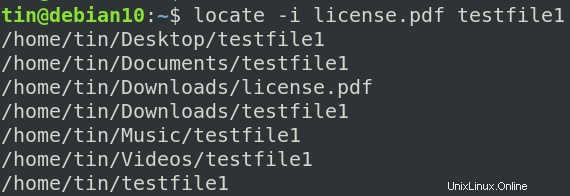
Telusuri menggunakan Wildcard
Anda juga dapat menemukan file yang cocok dengan kueri menggunakan karakter wildcard. Misalnya untuk mencari semua file yang berakhiran “.ttf”, gunakan perintah berikut di Terminal:
$ locate –i ~/Downloads/*.ttf

Perbarui lokasi basis data
Cari perintah tergantung pada database sendiri berfungsi. Jadi agar berfungsi dengan baik, database perlu diperbarui secara berkala. Untuk melakukannya, jalankan perintah berikut di Terminal:
$ sudo updatedb
Menggunakan Grep perintah
Perintah grep pada dasarnya digunakan untuk mencetak teks dari file yang cocok dengan pola tertentu. Namun, Anda dapat menggunakannya untuk menemukan file dalam direktori juga. Misalnya, kita mencari file tetapi kita tidak tahu nama filenya. Dalam hal ini, kita dapat mencari lokasinya menggunakan kata kunci yang ada di dalamnya.
$ grep OPTIONS PATTERN /path/to/file
Di mana OPTIONS memegang beberapa opsi kontrol penelusuran dan POLA memegang kata kunci yang ingin kita cari.
Pada contoh berikut, kita akan menggunakan grep untuk mencari file yang mengandung kata kunci “akun”.
$ grep –r -i “account” ~/Downloads
Dimana
-i digunakan untuk mengabaikan kasus kata kunci yang disebutkan
-r digunakan untuk mencari secara rekursif di direktori yang ditentukan
Dalam artikel ini, kita telah membahas beberapa cara baris perintah yang digunakan untuk menemukan file dalam sistem Debian. Anda dapat menggunakan GUI untuk pencarian file tetapi baris perintah menawarkan efisiensi lebih dalam hal kecepatan dan fungsionalitas.
